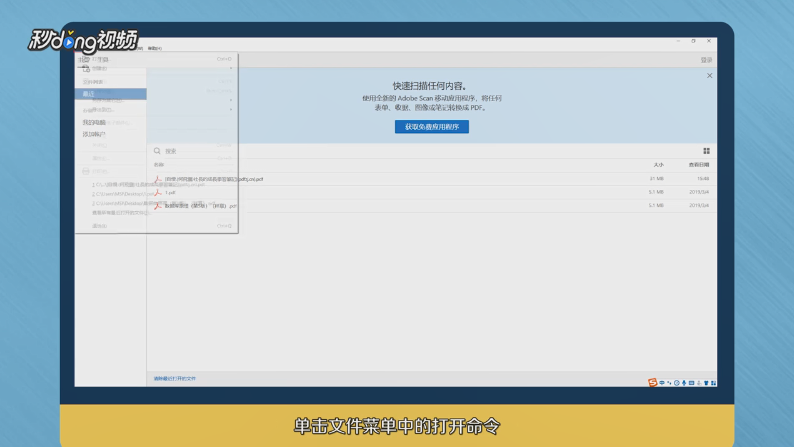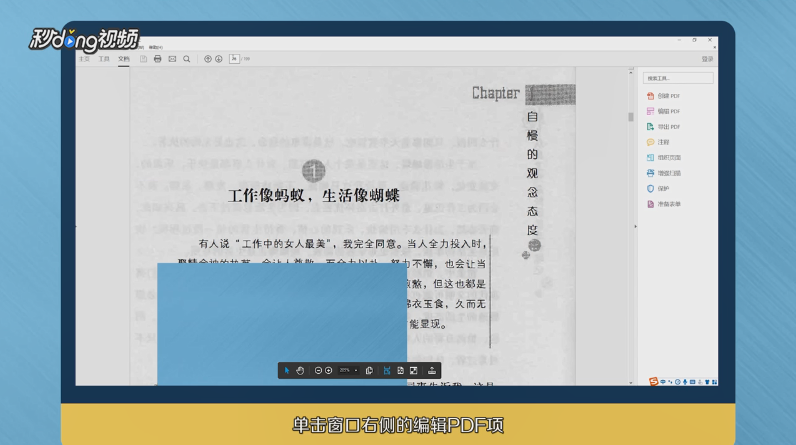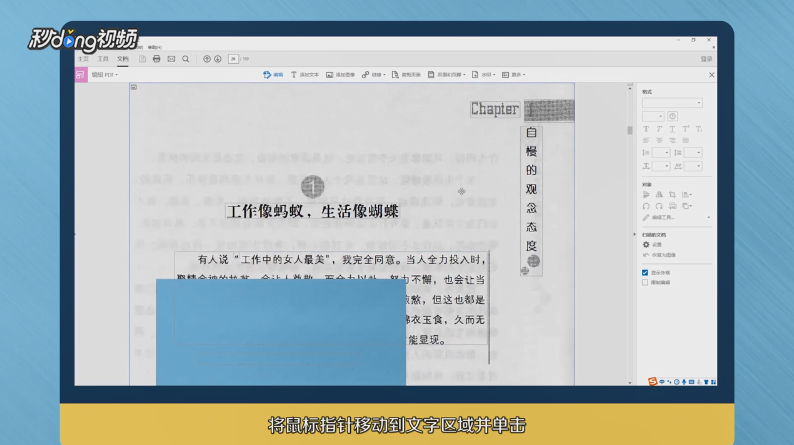1、打开“adobe acrobat”软件,单击文件菜单中的“打开”命令。
2、选中pdf文档后,对话框右侧出现文档内容预览,单击“打开”按钮。
3、打开后,单击窗口右侧的“编辑PDF项”。
4、将鼠标指针移动到文字区域并单击,可以看到文字最后出现表示可以编辑文字的光标,选探怙鲔译择软件右侧“参数”选项,对文字进行字体颜色、段落对齐等格式的设置。
5、编辑矩形等图形时,选中矩形,软件右侧就可以使用有关图形编辑工具对图片进行设置。
6、编辑完成点击“保存”,点击红色框中的“关闭编辑PDF”按钮即可。
7、总结如下。